在日常办公和学习中,我们经常需要对PDF文件中的文字内容进行修改。然而,传统的付费PDF编辑软件价格高昂,让许多用户望而却步。本文将详细介绍免费编辑PDF文字的方法,并提供UPDF软件的免费操作教程,帮助您轻松解决PDF文字编辑难题。
一、在线免费编辑工具
(一)SmallPDF
SmallPDF是一款功能全面的在线PDF处理平台,支持文字编辑、格式转换、压缩等操作。用户只需通过浏览器访问SmallPDF官网,上传需要编辑的PDF文件,即可直接在网页上修改文字内容。免费版支持基本的文字增删和格式调整,但存在文件大小限制(最大50MB),且每月仅允许编辑2个文件,编辑后的文件会带有水印。

(二)PDFescape
PDFescape是另一款免费在线编辑工具,支持直接在浏览器中修改PDF文字。用户上传文件后,可通过点击文字区域进入编辑模式,调整字体、字号和颜色。该工具无需注册,但免费版功能有限,仅支持简单文字编辑,且无法处理复杂排版。
二、专业软件 – UPDF
UPDF是一款跨平台的PDF编辑软件,其免费版提供了强大的文字编辑功能,操作简单且无广告干扰。以下是使用UPDF免费编辑PDF文字的详细教程:
(一)下载与安装
- 访问UPDF官方网站,根据操作系统(Windows/Mac/iOS/Android)下载对应版本。
- 运行安装程序,按照提示完成安装。
(二)编辑PDF文字步骤
1.打开文件:启动UPDF,点击界面中间的「打开文件」按钮,选择需要编辑的PDF文档。

2.进入编辑模式:点击左侧菜单栏的「编辑PDF」选项,进入编辑PDF文档模式。
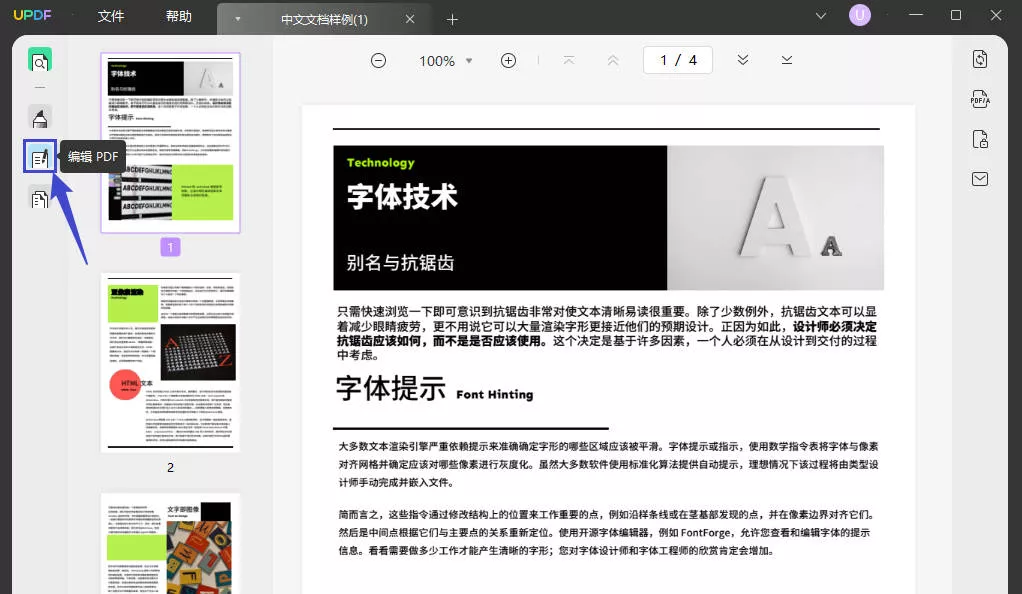
3.修改文字内容:
- 双击需要修改的文字区域,直接删除或输入新内容。
- 选中文字后,可通过右侧属性栏调整字体、字号、颜色、对齐方式等格式。

4.添加新文字:
- 点击顶部工具栏的「添加文本」按钮,在页面任意位置拖动鼠标创建文本框。
- 在文本框内输入文字,并通过属性栏设置格式。
5.删除文字内容:
- 选中需要删除的文字或文本框,按下键盘「Delete」键即可。
6.保存文件:
- 点击左上角「保存」按钮,直接覆盖原文件。
- 若需保留原文件,可选择「文件」→「另存为」,指定新路径保存。
(三)高级编辑功能
UPDF免费版还支持以下进阶操作:
-查找与替换:点击顶部菜单栏的「编辑」→「查找与替换」,输入关键词快速定位并批量修改文字。
-添加注释:通过注释功能在PDF页面添加高亮、下划线、便签等标注。
-页面管理:在页面管理功能中插入、删除、旋转页面,或提取指定页面为独立PDF。
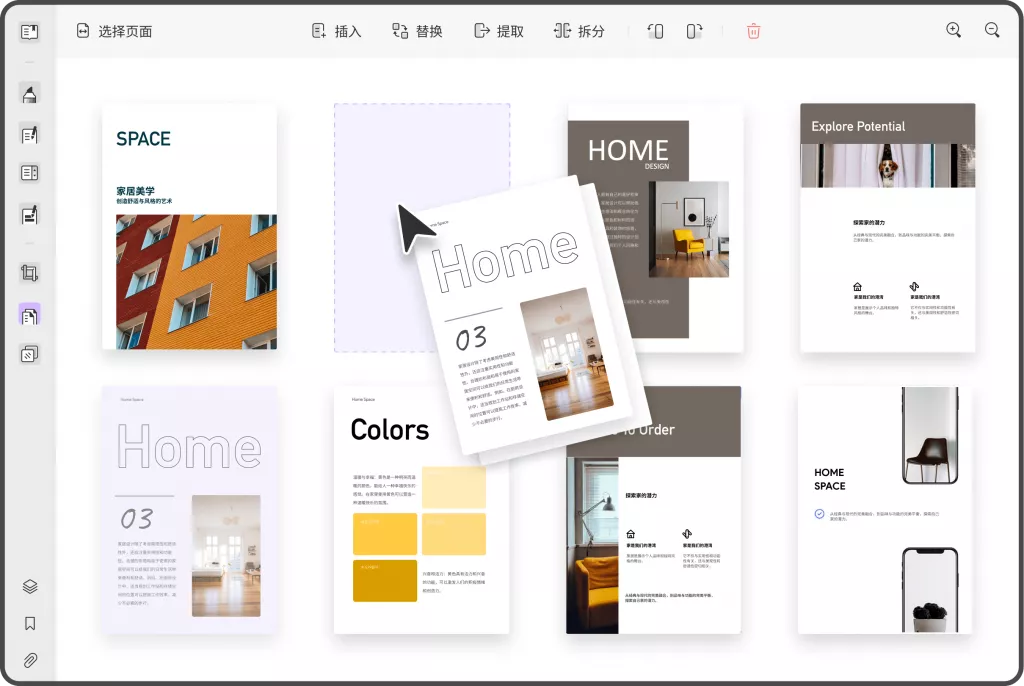
三、其他免费编辑方法
(一)福昕阅读器(Foxit Reader)
福昕阅读器是一款免费PDF阅读软件,提供基础编辑功能。用户打开PDF后,点击「编辑内容」按钮即可修改文字,但部分高级功能(如OCR识别)需付费使用。
(二)WPS Office
WPS Office支持直接打开PDF并进行文字编辑。用户在「PDF工具」选项卡中选择「编辑PDF」,即可对文字进行修改,但复杂格式调整需开通会员。
四、注意事项
1.格式兼容性:免费工具可能无法完美保留原文件格式,复杂排版建议使用专业软件。
2.文件安全:在线工具上传文件时需注意隐私保护,敏感内容建议使用本地软件编辑。
3.功能扩展:UPDF免费版已能满足大多数需求,若需批量处理或OCR功能,可升级至高级版。
总结
通过以上方法,用户可以根据实际需求选择合适的工具免费编辑PDF文字。UPDF凭借其简单易用的界面和强大功能,成为个人用户的首选方案。无论是修改合同条款、调整报告内容,还是标注学习资料,UPDF都能高效完成。
 UPDF
UPDF Windows 版
Windows 版 Mac 版
Mac 版 iOS 版
iOS 版 安卓版
安卓版 AI 网页版
AI 网页版 AI 助手
AI 助手 编辑 PDF
编辑 PDF 注释 PDF
注释 PDF 阅读 PDF
阅读 PDF  UPDF Cloud
UPDF Cloud 格式转换
格式转换 OCR 识别
OCR 识别 压缩 PDF
压缩 PDF 页面管理
页面管理 表单与签名
表单与签名 发票助手
发票助手 文档安全
文档安全 批量处理
批量处理 企业解决方案
企业解决方案 企业版价格
企业版价格 企业指南
企业指南 渠道合作
渠道合作 信创版
信创版 金融
金融 制造
制造 医疗
医疗 教育
教育 保险
保险 法律
法律 常见问题
常见问题 联系我们
联系我们 用户指南
用户指南 产品动态
产品动态 新闻中心
新闻中心 技术参数
技术参数 关于我们
关于我们 更新日志
更新日志






 周年庆特惠,立减+加赠会员时长
周年庆特惠,立减+加赠会员时长



